top of page


Describe your image
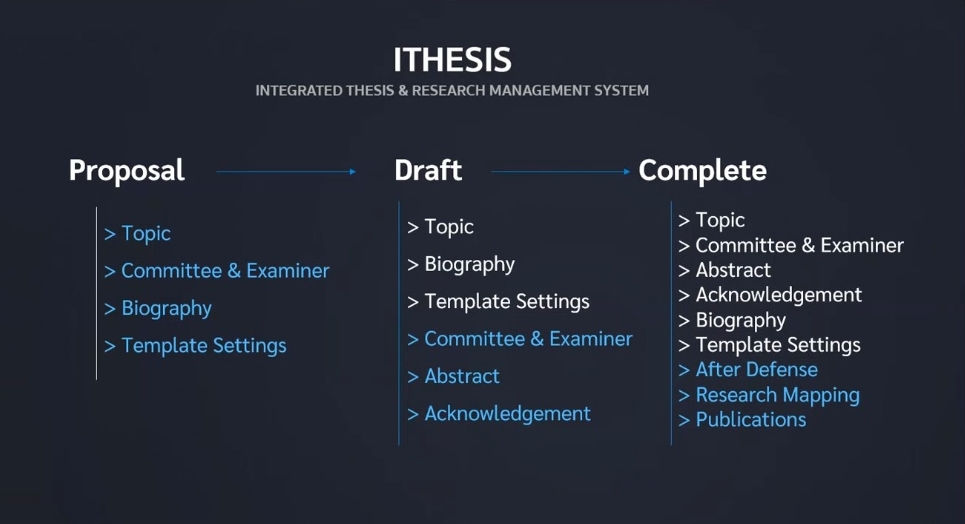
Describe your image

i-thesis3

Describe your image
1/4
เมนู Report Data
เป็นเมนูที่นิสิตจะต้องกรอกข้อมูล ก่อนส่งวิทยานิพนธ์ฉบับสมบูรณ์ให้อาจารย์ที่ปรึกษาผ่านระบบ โดยจะแบ่งเป็น 3 เมนูย่อย
1. After Defense (ข้อมูลหลังสอบป้องกันวิทยานิพนธ์)

1.1 เมนู After Defense เป็นเมนูที่นิสิตงานเพื่อกรอกข้อมูลผลการสอบป้องกันวิทยานิพนธ์ หรือการสอบ Defense และระบุการเผยแพร่วิทยานิพนธ์ โดยแบ่งเป็นส่วน ๆ ได้ 3 ส่วน
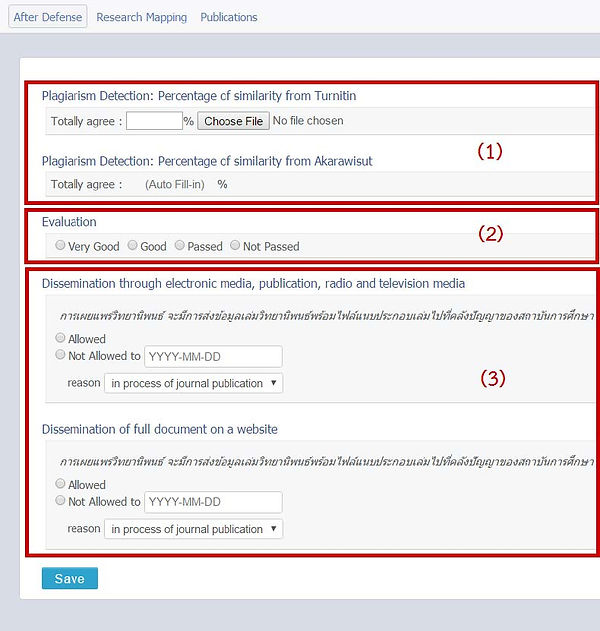
- Plagiarism Detection เป็นข้อมูลเปอร์เซ็นการซ้ำซ้อนของวิทยานิพนธ์ โดยแบ่งเป็น
1.1 การใช้โปรแกรม Turnitin: ให้นิสิตระบุเปอร์เซ็นการซ้ำซ้อนที่ตรวจผ่านโปรแกรม Turnitin พร้อมทั้งแนบรายงานผลการตรวจสอบเป็นไฟล์ .PDF โดยนิสิตที่เขียนวิทยานิพนธ์ด้วยภาษาอังกฤษ จะต้องได้รับการตรวจวิทยานิพนธ์ผ่านโปรแกรม Turnitin
1.2 การใช้โปรแกรมอักขราวิสุทธิ์: ระบบจะดึงข้อมูลผลการตรวจสอบมาระบุให้โดยอัตโนมัติ นิสิตไม่จำเป็นต้องกรอก
- Evaluation เป็นข้อมูลผลการสอบวิทยานิพนธ์ ประกอบด้วย ดีมาก, ดี, ผ่าน และไม่ผ่าน (Very Good, Good, Passed, Not Passed) โดยให้นิสิตเลือก ด้วยการทำเครื่องหมายหน้าผลการพิจารณาที่ได้รับ
- Dissemination เป็นข้อมูลการเผยแพร่วิทยานิพนธ์ โดยนิสิตสามารถเลือกว่าจะให้เผยแพร่หรือปกปิดวิทยานิพนธ์ กรณีปกปิดจะอนุญาตให้เผยแพร่ได้เมื่อใด ซึ่งหากเกินช่วงเวลาการเผยแพร่ที่สถาบันการศึกษากำหนดไว้ เช่น 10 ปี ระบบจะแจ้งเตือน ซึ่งแบ่งเป็น 2 ช่องทางการเผยแพร่ ได้แก่
การเผยแพร่ผ่านทางสื่ออิเล็กทรอนิกส์
การเผยแพร่ผ่านทางเว็บไซต์

1.2. Research Mapping (ประเภท / กลุ่มสาขาวิจัย) เป็นการระบุหมวดหมู่ของวิทยานิพนธ์ เพื่อให้สะดวกต่อการสืบค้นข้อมูล และการออกรายงานต่าง ๆ ในอนาคต โดยการจัดหมวดหมู่แบ่งเป็น 4 ส่วนคือ
1. Subject Area / Subject Category เป็นการระบุกลุ่มสาขาหลักและสาขาย่อยในการทำวิจัย โดยสามารถระบุได้มากกว่า 1 สาขา
2. Thailand Standard Industrial Classification (TSIC) เป็นการระบุกลุ่มอุตสาหกรรมการทำวิจัยตามประเภทมาตรฐานอุตสาหกรรมไทย โดยสามารถเลือกได้เพียง 1 กลุ่มเท่านั้น
3. การระบุกลุ่มโครงการวิจัย โดยสามารเลือกได้มากกว่า 1 กลุ่ม
4. การระบุกลุ่มมาตรฐานการจัดจำแนกการศึกษา โดยสามารถเลือกได้เพียง 1 กลุ่มเท่านั้น

1.3 Publication (เอกสาร สิ่งตีพิมพ์ หรืองานวิจัยต่างๆ) เป็นเมนูที่นิสิตใช้งานเพื่อระบุการเผยแพร่ผลงานการตีพิมพ์ทางวิชาการที่เกี่ยวข้องกับวิทยานิพนธ์ โดยในเมนู Publications แบ่งออกเป็น 3 หัวข้อ
1. Real time Search เป็นแบบฟอร์มการกรอกข้อมูลวารสาร พร้อมทั้งสามารถค้นหาข้อมูลวารสารที่มีการตีพิมพ์ในฐานข้อมูล ISI, SCOPUS, Crossref, pubmed และ sciencedirect ผ่านทางหน้าจอของระบบ I-thesisได้ ซึ่งถือเป็นฐานข้อมูลสำคัญในวงการวารสารวิชาการระดับนานาชาติ
หมายเหตุ: ฐานข้อมูล pubmed และ sciencedirect เป็นฐานข้อมูลที่ต้องให้ผู้ดูแลระบบจัดเตรียมไว้ให้
2. Publication Forms เป็นการกรอกข้อมูลเอกสารการตีพิมพ์อื่น ๆ เช่น วารสาร/บทความ ในกรณีที่นิสิตตีพิมพ์ในฐานข้อมูลอื่น, การประชุมวิชาการ และสิทธิบัตร/อนุสิทธิบัตร
3. Your Publications เป็นส่วนแสดงผลสรุปรายการข้อมูลทั้งหมดจากเมนู Real time Search และ Publication Forms

การใช้งาน Real time Search
1. ระบบจะแสดงนามสกุลและตัวแรกของชื่อจริง (ภาษาอังกฤษ) ขึ้นในฟอร์ม หากผู้ใช้งานได้ทำการตีพิมพ์ลงในฐานข้อมูล ISI, SCOPUS, Crossref , pubmed หรือ sciencedirect ด้วยชื่อ-นามสกุลต่างจากนี้ สามารถแก้ไขข้อมูลดังกล่าวได้
2. ระบบจะระบุปี ค.ศ. ที่ผู้ใช้งานเริ่มเข้าศึกษา ณ สถาบันการศึกษาถึงปี ค.ศ.ปัจจุบัน
3. กดปุ่ม Press to search เพื่อค้นหาข้อมูลจากทั้ง 5 ฐานข้อมูล

4. ระบบจะแสดงผลข้อมูลวารสารจากการค้นหา กรณีที่ค้นหาไม่พบระบบจะแจ้ง “not found” ดังข้อ 1 และกรณีที่ค้นหาพบระบบแสดงรายการวารสาร ดังข้อ 2 จากนั้นจะสามารถเลือกรายการวารสารที่ต้องการได้

การกรอกข้อมูลใน Publication Forms
Publication Forms จะมีประเภทข้อมูลการเผยแพร่งานวิจัยให้เลือก 3 รายการ ดังนี้
1. Journal/Article เป็นแบบฟอร์มสำหรับกรอกข้อมูลวารสาร/บทความตีพิมพ์อื่น ๆ ที่ไม่ได้ตีพิมพ์ภายในฐานข้อมูล ISI, SCOPUS หรือ Crossref โดยนิสิตจะต้องกรอกรายละเอียดต่าง ๆ ให้ครบถ้วนโดยเฉพาะข้อมูลที่มีสัญลักษณ์ red star ( * ) ซึ่งหมายถึงฟอร์มการข้อมูลที่จำเป็นต้องกรอกเข้าสู่ระบบ ซึ่งสามารถใส่หมายเลข ISSN ให้ระบบค้นหา Journal จากฐานข้อมูลในระบบ และดึงข้อมูลที่มีมาแสดงได้

2. กรณีเลือกกรอกข้อมูลเป็น Conference หรือเป็นการกรอกข้อมูลการประชุมทางวิชาการ แบบฟอร์มจะมีรูปแบบดังนี้

กรณีเลือกกรอกข้อมูลเป็น Intellectual หรือข้อมูลการจดสิทธิบัตรหรืออนุสิทธิบัตร ซึ่งแบบฟอร์มจะมีรูปแบบดังนี้

การแสดงผลใน Your Publications
ผลจากการเลือกผลงานที่ตีพิมพ์จากส่วนของ Real time Search และการกรอกข้อมูลในส่วนของ Publication Forms จะแสดงในเมนู Your Publications ในกรณีที่นิสิตต้องการลบผลงานที่แสดงอยู่ใน Your Publications ให้คลิกที่คำว่า Delete ที่อยู่หลังแต่ละรายการ

bottom of page